Пратсиюют тогтвортой чулуурхаг, тэр үсчиндээ өдөр тутмын асуудал үүсгэдэггүй. Але, заримдаа алдаа дутагдал урхинд ордог. Нэг нь ердийн асуудлуудчиглүүлэгчийг ажиллуулах явцад його руу орох, эсвэл вэб интерфэйсийн гарчигтай холбоотой асуудал гардаг. Koristuvachs зүгээр л чиглүүлэгчийн тохиргоо руу орж өөрчлөх эсвэл засах боломжгүй. Энэ материал нь ийм асуудал үүсгэж болох бага түгээмэл шалтгаантай гэж үздэг.
Шалтгаан №1. Чиглүүлэгч ажиллахгүй байна.
Үүнээс өмнө чиглүүлэгч хэрхэн ажиллаж эхлэхийг дахин авч үзэх шаардлагатай. Дарс нь цахилгааны сүлжээнд холбогдоход буруутай бөгөөд шинэ гэмтэл дээр үйл ажиллагааны үзүүлэлт асаалттай байна. Холболтын чиглүүлэгч нь ажиллаж байгаа мэт боловч индикаторууд нь гэрэлтэхгүй байвал бүх зүйл дээр, би дахин асуудалд орох болно. Түүнчлэн, үүнтэй төстэй нөхцөлд амьдралын адаптерийн эвдрэл гарах боломжтой.
Шалтгаан дугаар 2. Компьютерт холбогдох асуудал.
Хэрэв чиглүүлэгчийг цэвэрлэж, ажиллаж байгаа боловч та тохиргоонд орж чадахгүй хэвээр байгаа бол чиглүүлэгчийг компьютерт дахин холбох дараагийн алхамыг өгсөн. Юу дуул хашаа кабелькомпьютерийн сүлжээний карт болон чиглүүлэгчийн сарнайг зөв холбох. Кабелийг салгаад дахин залгаад үзээрэй. Кабелийг холбохдоо түүнийг зогсох хүртэл жижиг slugs-ээр оруулах шаардлагатай.
Кабелийн практик байдлыг дахин авч үзэх шаардлагатай. Компьютерийг компьютерт холбож үзээрэй эсвэл кабелийг шинээр солино уу.
Өөр нэг болзошгүй асуудалчиглүүлэгч компьютерт холбогдсон үед чиглүүлэгч дээр буруу сарнай сонгохгүй. Чиглүүлэгчийн арын самбар дээр утсан кабелийг холбоход зориулж сарнайн сарнай байдаг. Дүрмээр бол компьютерийг холбох 4 залгуур, интернетэд холбогдох нэг залгуур байдаг. Интернетэд холбогдох залгуур нь "WAN" эсвэл "Интернет" гэж бичигдсэн байдаг. Чиглүүлэгчийн тохиргоог оруулах боломжтой болгохын тулд компьютер нь хамгийн чухал залгууруудын аль нэгийг холбох үүрэгтэй. Компьютерийг WAN залгуур эсвэл интернетэд холбох боломжгүй.
Чи дамжуулан чиглүүлэгчийн тохиргоог хэрхэн оруулахыг оролдох вэ Wi-Fi холболт, Дараа нь итгэлтэй байх ёстой зүйл бол ийм боломжийг суурилуулалтанд оруулж болно. Сүлжээнд нэвтрэхийн тулд та чиглүүлэгч рүү кабелиар холбогдох хэрэгтэй.
Шалтгааны дугаар 3. IP хаяг буруу байна.
Хэрэв та чиглүүлэгчийнхээ тохиргоонд нэвтэрч чадахгүй бол та буруу IP хаяг оруулсан байж магадгүй. Дүрмээр бол чиглүүлэгчид 192.168.0.1 эсвэл 192.168.1.1 IP хаягаар ялдаг. Але, доромжилсон IP хаягууд тохирохгүй юм шиг, та өөрийнхөө хүчийг гайхшруулж чадна торон холболт. "Урамшууллын гарц" гэсэн талбар нь танд хэрэгтэй IP-г зааж өгнө.
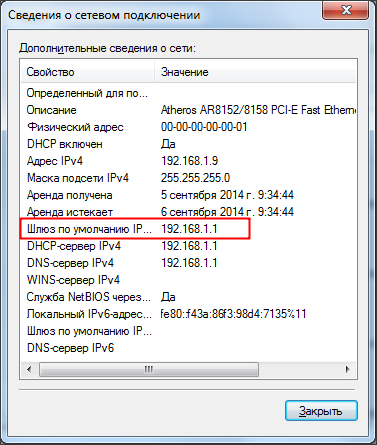
Шалтгаан дугаар 4. Чиглүүлэгч утсаа тасаллаа.
Хэрэв та чиглүүлэгч рүү очиж чадахгүй бол дарс хөлдсөн байж магадгүй юм. Иог асааж, эргүүлээд эргүүл. Үүний дараа дарсанд орооцолдохын тулд хвилиний шпротыг шалгаж, дуустал нь орохыг хичээгээрэй. Хэдийгээр энэ нь тус болоогүй ч чиглүүлэгч нь ашиглалтын дараа шууд хөлддөг байж магадгүй бөгөөд ийм тохиолдолд чиглүүлэгчийг үйлдвэрийн тохиргоонд оруулахад тусална. Чиглүүлэгчийн арын самбар дээр "Дахин тохируулах" гэсэн бичээс бүхий хайрцагт суулгасан жижиг товчлуур байна. Хэдэн секунд дарж, багасгана. Ця процедурыг үйлдвэрт хүргэх.
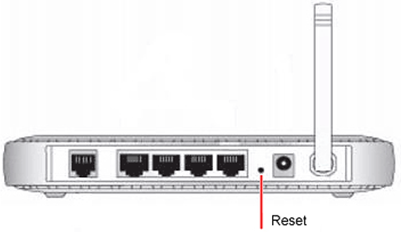
Шалтгаан дугаар 5. Компьютер чиглүүлэгчийн IP хаягийг авдаггүй.
Таныг чиглүүлэгчийн тохиргоонд нэвтэрч орохын тулд таны компьютер чиглүүлэгчийн IP хаягийг авах үүрэгтэй. Дотоод сүлжээнд чиглүүлэгч буруутай гэдгийг та ойлгох болно. Хэрэв таны компьютер IP хаягийг авахгүй бол сүлжээ ажиллахгүй бөгөөд та чиглүүлэгчийн тохиргоонд орох боломжгүй болно.
Таны компьютер чиглүүлэгчийн IP хаягийг шууд танихын тулд та холбогдсон холболтын эрх мэдлийг шалгах хэрэгтэй.
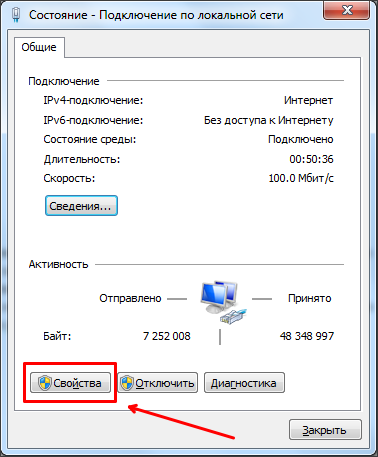
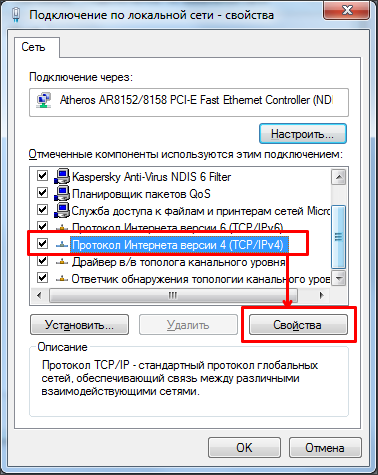
Ирэх долоо хоногт та "IP хаягийг автоматаар устгах" болон "DNS серверийн хаягийг автоматаар устгах" функцуудыг идэвхжүүлэх хэрэгтэй.
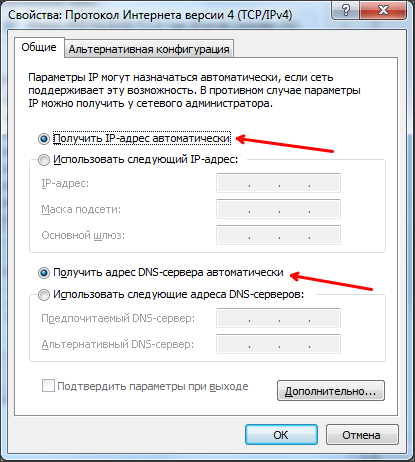
Дараа нь "OK" товчийг дарж бүх цонхыг хаа. Таны компьютер одоо чиглүүлэгчийн IP хаягийг унших боломжтой.
Шалтгаан дугаар 6. зөв нэвтрэхэсвэл нууц үг.
Чи чиглүүлэгчийн тохиргоо руу орох гэж оролдох үед буруу нууц үг, тиймээс танд сануулах хэрэгтэй. Ийм нөхцөл байдлын хамгийн энгийн сонголт бол RESET товчлуурын тусламжтайгаар чиглүүлэгчийг үйлдвэрийн тохиргоонд дахин тохируулах явдал юм.
Заавар
Чиглүүлэгчийг тохируулах журам нь энгийн. Ale, bagatioh vinikaє нь vikna асуух асуудал, де Qi nalashtuvannya нэвтрүүлэх. Чиглүүлэгчийн хувьд биш тусгай хөтөлбөрүүд, yakі нь шинэ чиглүүлэгчийн нэмэлт байх болно. Энэ үед тэдгээрийг компьютер дээр суулгаж, түүгээр дамжуулан бүх үйл ажиллагааг гүйцэтгэхэд хангалттай. Але, уучлаарай, тийм хөтөлбөр байхгүй. Тийм ч учраас та ихэнхдээ чиглүүлэгчийг бие даан тохируулахыг хичээдэг бөгөөд ингэснээр компьютер гэртээ дууддаг тул та роботыг төлөх шаардлагатай болно. Чиглүүлэгчийн тохиргоог өөрчлөх хоёр л арга бий.
Кобын хувьд varto нь чиглүүлэгчийн тохиргоонд орох шаардлагатай байдаг. Аз болоход, аймхай байдал нь ихэвчлэн хоёр випад байдаг. Хэрэв та саяхан йог худалдаж авсан бөгөөд холбогдсон үед үүнийг засахын тулд илүү олон удаа ажиллах шаардлагатай бол, эсвэл бид интернетэд үйлчилгээ үзүүлдэг үйлчилгээ үзүүлэгчийг санахгүй байгаа бол. Эхний горимд өмнөх шинэчлэлт байхгүй байсан тул тэдгээрийг оруулах шаардлагатай байсан бол өөр горимд хуучин үйлчилгээ үзүүлэгчийн тохиргоо зүгээр л хамааралгүй болж, шинэ өгөгдөл оруулах шаардлагатай болно.
Эхний алхам бол холболтыг суулгаж эхлэх бөгөөд чиглүүлэгчийг зөөврийн компьютер эсвэл компьютерт зөв холбож, холболт зөв ажиллаж байгаа гэдэгт итгэлтэй байх шаардлагатай. Бүх дүрмүүдтэй холбогдохын тулд танд утас карт, чиглүүлэгч, кабельтай ажиллах боломжтой компьютер эсвэл зөөврийн компьютер хэрэгтэй бөгөөд энэ нь дүрмийн дагуу чиглүүлэгчийн өмнө багцад багтдаг. Хэрэв утас байхгүй бол та үүнийг ямар ч компьютерийн дэлгүүрээс авч болно. Танд RJ-45 холбогдсон кабель хэрэгтэй. Нэмэлт кабель авахын тулд компьютерийг Wi-Fi чиглүүлэгчээр холбоно уу. Чиглүүлэгч нь нэгээс олон сарнайтай боловч "Ethernet" эсвэл "Интернет" сарнайгаар холбогдох шаардлагатай. Амьдралын сарнайгаар дамжуулан чиглүүлэгчээ сүлжээнд холбож, "унтраах" товчийг дарна уу.
Одоо та өөртэйгөө бүдүүлэг заль мэх хийх хэрэгтэй Хувийн компьютер. Dії dosit энгийн і vimagayut байх-ямар ч нэмэлт мэдлэг. Та баавгайг баруун доод буланд аваачиж, интернетийн сарнай бүхий дэлгэцийн дүрсийг мэдэх хэрэгтэй бөгөөд түүний дүрсийг би хэмжүүр болох дүрс гэж нэрлэдэг. Шинээр түрхээрэй баруун товчлуурхулгана (зарим компьютерийн хувьд та зүгээр л хулганы зүүн товчийг дарж болно) цэсний "Хэмжилтийн хяналтын төв ба давхар хандалт". Цонхны дэргэд далайн эргийн цэс"Адаптерийн тохиргоог өөрчлөх" хэсгийг сонгоно уу.
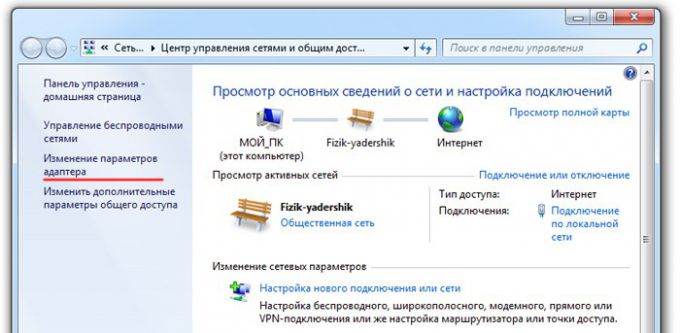
Компьютертэй хамт чиглүүлэгчээ ажиллуулахад ялалт байгуулсан мэт холболтыг өөрөө мэдэж аваарай. Шинэ зүйл дээр хулганы баруун товчийг дараад цэснээс "Эрчим хүч" хэсгийг сонгоно уу. Vіdkriєtsya okreme vіkno vіkno vіkno zvіlnosti podklyuchennya scho биднийг tsіkavit. Viberit pіdrozdіl "Merezha". Эдгээр холболтод зориулж сонгосон чухал бүрэлдэхүүн хэсгүүдийн жагсаалтыг оруулна уу. Та өөр нэг зүйлийг мэдэх хэрэгтэй: "Интернет протоколын хувилбар 4 (TCP/IPv4)". Vіdkrієtsya vіkno vіkno vіkno vіkno vіkno vіrnostіvnosti протокол vіїії іnternetu. Та IP хаягийг оруулахын тулд зүйлийн хажууд байгаа нүдийг шалгах хэрэгтэй автомат горим. Үүнээс гадна Dns серверийн хаягийг автоматаар тохируулах шаардлагатай. Мөн тэнд байгаа хайрцгийг шалгахаа бүү мартаарай. Тэд тохиргоог өөрчлөхийн тулд "OK" товчийг дарахад л хангалттай.
Компьютерийн форум дээр чиглүүлэгчийн нарийн тохируулгыг маш их хүндэтгэдэг бөгөөд энэ нь хурд, тогтвортой байдлыг сайжруулах боломжийг олгодог. Гэсэн хэдий ч олон тооны користувачивууд өөр дарааллын асуудалтай тулгардаг - тэд оновчтой параметрүүдийг сонгохын тулд чиглүүлэгчийнхээ тохиргоонд орж чадахгүй. Шинэ дагалдах хэрэгсэл авахын тулд сандрах шаардлагагүй, хэлтэрхий нь арьсны хүн шиг ийм асуудлыг шийдэж чадна. Хэрэв компьютер чиглүүлэгчийн вэб клиентийн стандарт цэс рүү орохгүй бол холболтын тохиргоог өөрчлөх эсвэл бусад нюансуудад анхаарлаа хандуулах хэрэгтэй.
Чиглүүлэгчийн тохиргоонд хандах боломжгүй тул Shukaєmo гарна.
Дуртай хөтөч дээрээ вэб клиентийн 192.168.1.1 хаягийг оруулснаар чиглүүлэгч таны тушаалд хариу өгөхгүй байгаа тул та түгжиж болно. Вэб клиентийн цэсийг нээхийн тулд чиглүүлэгчийн хаягийг сонгогч тохируулсан тул зааврыг эхнээс нь уншина уу. Маш олон электроник хөгжүүлэгчид хүртэл 192.168.0.1 огноог тохируулахыг зөвшөөрдөг тул өөр газар өөр хаяг зааж өгөх боломжийг олгодог. Мөн үндсэн хаягийн талаарх мэдээллийг хэргийн доод хэсгээс харж болно.
Вэб хөтчөө сольж үзээрэй - хамгийн сайн сонголт бол тийм стандарт нэмэлт Internet Explorer, энэ нь дахин чиглүүлэлтгүйгээр шууд холболтоор холбогдсон мэт. Гэсэн хэдий ч та 192.168.1.1 руу орохыг оролдох үед уучлал үзүүлж болно. Чиглүүлэгчтэй хамт ирдэг RJ-45 стандартын кабелийг ашигласнаар та амжилттай холбогдох боломжоо нэмэгдүүлэх боломжтой. Хүндэтгэлтэй байгаарай - та порт руу холбогдох хэрэгтэй орон нутгийн шугамуудЦэнхэр өнгөөр ихэвчлэн харагддаг WAN залгуур дээр биш чиглүүлэгч дээр. 192.168.0.1 цэс рүү хүрээлэн буй орчны бус хандалтыг арилгах усгүй адаптеркомпьютер дээр тусгай баялаг функцтэй товчлуур эсвэл нэхсэн торны холболтын цэсийг ашиглан.
нарийн тааруулах
Хэрэв компьютер вэб клиентийн стандарт цэс рүү орохгүй бол уучлал нь 192.168.1.1-ийн хаягтай зөрчилдөөнөөс болж магадгүй юм. Юуны өмнө та хяналтын самбар руу очих хэрэгтэй үйлдлийн системМөн тэнд "Интернэтийн хүч" гэсэн зүйлийг мэдэж байгаа бөгөөд үүнийг "Хөтчийн хүч" гэж нэрлэж болно. Дараа нь та "Холболт" табыг нээж, дотоод сүлжээний параметрүүдийг шалгаж байгаа мэт доод хэсэгт байгаа товчлуурыг мэдэх хэрэгтэй. Довтолгооны дараа гарсан харилцан ярианы цонхонд хамгийн алдартай локал сүлжээ болон VPN дээр прокси прокси-г асаана уу.
Гэхдээ огноог 192.168.0.1 гэж тохируулаад бүү гараарай. Ялагчийн хүчийг хүлээн зөвшөөрөх шаардлагатай twill адаптер- Та энэ цэс рүү гурван үндсэн аргаар орж болно.
- "Мерезхами менежментийн төв"-ээр дамжуулан;
- Хяналтын самбараар дамжуулан - "Merezhni podklyuchennya" хэрэгсэл;
- Оруулна уу тушаалын мөрсүлжээний холболтыг хянах.
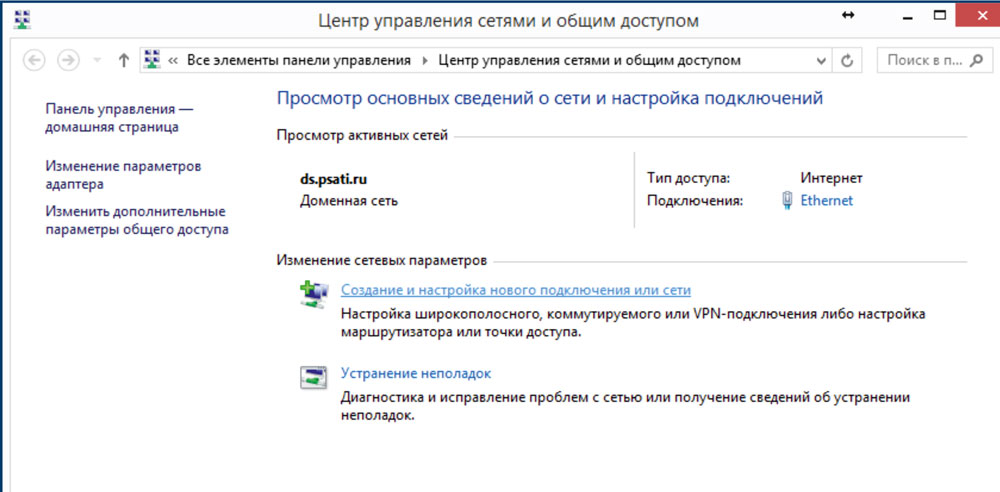
Оскилки чиглүүлэгчийг вэб клиентийн 192.168.1.1 эсвэл өөр 192.168.0.1 хаяг руу илгээж, цахим шуудангийн сүлжээг зөв ажиллуулахын тулд тоолох машинижил төстэй IP-д ээж нь буруутай бөгөөд үүнийг зөвхөн үлдсэн тоогоор тооцдог. Танд хэрэгтэй адаптерийн дүрс дээр хулганы баруун товчийг дараад эрх мэдлээ сонгоод харилцах цонхноос IPv4 холболтын протоколыг сонгоод "Эрх мэдэл" товчийг дахин дарна уу.
Протоколын өндөр параметрүүдийн хувьд компьютерийг чиглүүлэгчийн вэб клиентийн стандарт цэс рүү орохоос сэргийлсэн өөрчлөлт байж болно. Ямар ялсан чиглүүлэгчээс хамаарч IP-г өөрчилж болно - ажлаа үргэлжлүүлэхийн тулд та 192.168.1.1 эсвэл 192.168.0.1-д байгаа коб болсон тул үүнийг өөрчлөх шаардлагатай болно. Тухайлбал, орон нутгийн хилийн голд байрлах хаягийн зөрчил гаргахгүйн тулд дугаарыг 2-254 гэсэн заагт өөрчлөхөөр эрэмбэлсэн. Мэдээжийн хэрэг, компьютерийн хэрэгцээнд үндэслэн хаягийг автоматаар оруулах нь хамгийн сайн сонголт байх болно, эс тэгвээс арьсны тороор ийм боломжийг дэмжихгүй. i гарцын хаягийг оруулахаа бүү мартаарай DNS серверүүд- эдгээр талбарт та 192.168.0.1 дугаарыг оруулах шаардлагатай, эсвэл чиглүүлэгчийн стандарт параметрийн дагуу 192.168.1.1 шаардлагатай.
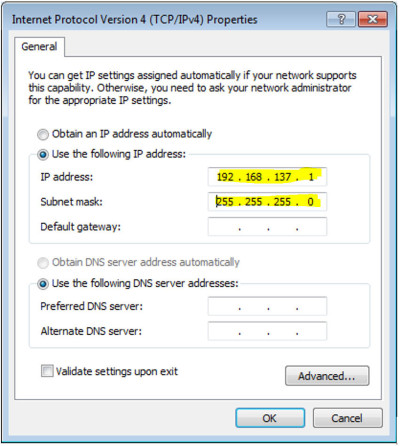
Түүнчлэн, үүсгэсэн локал сүлжээний дунд дамждаг урсгалын солилцооны дараа компьютер заримдаа цэс рүү орж чадахгүй. Нээлттэй цэс 192.168.1.1 Та вирусын эсрэг програм суулгахын ирмэг дээр байж магадгүй бөгөөд энэ нь таны coristuvacha-г илүү нухацтай хянах болно - хавсралтын тохируулгатай нэг цаг ажиллахад л үүнийг асаана уу. Заасан хаягаас давсан хандалт буюу 192.168.0.1 нь ихэвчлэн үйлдлийн системийн стандарт галт ханаар хаагддаг - үүнийг үйлдлийн системийн удирдлагын самбараар дамжуулан идэвхжүүлж болно. Хэрэв та нэгээс олон уулзалтыг сонгосон бол та чиглүүлэгчийн тохиргоонд орох боломжтой бөгөөд энэ нь ялж, ижил нөхцөл байдалд prote, coristuvacha-ийн бүх тохиолдлууд үр дүнгүй болно.
Гайхалтай ороорой
Хэрэв компьютер өмнөх шигээ вэб клиент рүү очихгүй, хавсаргаж, дахин эхлүүлэхээс бүү эргэлз - "Дахин тохируулах" товчлуур нь жижиг тул үүнийг чиглүүлэгчийн ар талд эсвэл доод хэсэгт байрлуулж болно. Її эргэдэггүй төхөөрөмжийн загвараас хамааран нимгэн зүйлээр (жишээлбэл, хийл) дарж, 10-20 секундын турш барих шаардлагатай. Дараа нь нийт гулсалтЭдгээрээс та 192.168.1.1 стандарт цэсийн хаягийн хавсралтыг тохируулахын тулд бүх өргөтгөлүүдэд хандах боломжтой.

Та вэб клиент рүү нэвтрэх мэдээллээ эргэлт буцалтгүй алдсан эсвэл өөр хүн өөрчилсөн тул чиглүүлэгчийн тохиргооны цэс рүү зөвшөөрөлгүй хандалтыг устгасан тул энэ аргыг өөрчлөх, өөрчлөх болно. Дахин дахин тохируулсны дараа стандарт нэвтрэлтийг өөрчлөх, нууц үгээ шинэчлэх шаардлагатай бөгөөд даалгавруудыг холбогч удирддаг. Ихэнхдээ доромжилсон эгнээнд "админ" гэсэн үгийг оруулах шаардлагатай байдаг бөгөөд дараа нь зарим буруутгалыг хаядаг. Стандарт вэб клиент рүү нэвтрэх өгөгдлийг зөв оруулахын тулд төхөөрөмжийн зааврыг харна уу. Хүндэтгэлтэй байгаарай, нүүлгэн шилжүүлсний дараа бүх шинэчлэлтийг дахин сэргээх шаардлагатай болно.
Чиглүүлэгчийн параметрүүдийг унагасны дараа л компьютер 192.168.0.1 цэсийн хаяг эсвэл өөр IP-г тохируулах цэс рүү орохгүй байгаа тул өөр зөөврийн компьютер эсвэл одоогийн таблет ашиглан туршилтыг давтаж үзээрэй. 192.168.1.1 wiklikana руу нэвтрэхээс урьдчилан сэргийлэх боломжгүй байж магадгүй юм. буруу тохиргоо хашааны картуудэсвэл її ushkodzhennyam. Юуны өмнө ухаалаг машин хөгжүүлэгчийн дагуу драйвер суулгах эсвэл үйлдлийн системийн хувийн түгээлтийг ашиглахыг хичээ. Өөр хүн сумгүй модулийг өөрчлөх шаардлагатай болно.
Таны асуудлын үндэс нь чиглүүлэгчийн хангалтгүй байдал байж магадгүй - 192.168.0.1 руу нэвтрэх боломжгүй гэсэн асуудлыг нэрлэнэ үү. Та вэб клиентийн цэсийг өөрчлөхгүйгээр нээх боломжтой гэдгийг санаарай, ингэснээр та програм хангамжийг буруу dzherel-ээс авах боломжтой - энэ нь нөөцийг ашиглах хамгийн сайн арга юм. дэлхийн сүлжэээсвэл чиглүүлэгчийн файлын сервер өөрөө. Түүнчлэн, чиглүүлэгч нь 192.168.0.1-д зориулж тохируулахын тулд стандарт цэс рүү ордоггүй бөгөөд хэрэв бүрэлдэхүүн хэсгүүд дахин эвдэрсэн бол. Podіbny pristriy zavzhdі энгийн, хямд санаж, доод засвар. Шинэ төхөөрөмжийг сонгохдоо антенны битүүмжлэл, бат бөх байдлын шинж чанар, мөн ижил төрлийн тортой ажиллах чадварыг анхаарч үзээрэй.

Хэрэв адаптер нь poshkodzhenno, гэхдээ та богино цагийн турш утасгүй утас үүсгэх шаардлагатай бол компьютер дээрх адаптерийн ажиллагааг хурдасгаж болно. Энэ varto нь өөр програм хангамжийн аюулгүй байдлыг суулгах. хувилбарВиртуал чиглүүлэгчийн менежер байх. Йогийн дараа үүнийг эхлүүлнэ зөв тохируулгаСанал тоолох цахим машин нь утасгүй сүлжээгээр дамжуулан урсгалыг бие даан хуваарилдаг боловч ийм холболт хийх боломж хязгаарлагдмал байх болно. Жишээлбэл, хүрэх өндөр хурдтайРобот болон хашааны асар их зай нь гарцаагүй явахгүй. Үүнээс гадна хавсралтуудыг бусад сумгүй шугамуудтай холбох боломжгүй.
Асуудал шийдэх
Статистик, Надана үйлчилгээний төвүүд, тэдний 90% нь вэб клиент рүү нэвтрэх боломжгүй асуудалтай байгааг харуулж байгаа тул чиглүүлэгч болон компьютерийн энгийн тохиргоог шийдэх шаардлагатай болсон. Би ялангуяа хэмжүүрийн параметрүүд дээр coristuvacheví слайдыг хүндэтгэдэг - алдааны хамгийн түгээмэл шалтгаан нь хурцалсан компьютер дахь хаягийн зөрчил юм. Нэвтрэх боломжгүй байдал нь вирусны эсрэг эсвэл стандарт галт ханаар дамжуулан траффикийг хаахтай холбоотой байдаг тул утасгүй хаалт суурилуулахын тулд програмыг роботоос өмнө асаах хэрэгтэй. Protepleyutsya болон хүлээн зөвшөөрөх боломжгүй, pov'yazanі zі zboєm програм хангамжчиглүүлэгч - төхөөрөмжийг дахин суулгах эсвэл програм хангамжийг дахин суулгах шаардлагатай. Нарешти, warto-ийн асуудлын үндэс нь төхөөрөмжийн өөрөө эсвэл компьютерийн адаптерийн эвдрэлд оршдог - харамсалтай нь эдгээр доголдлоос болж та шинэ тоног төхөөрөмж худалдан авах боломжтой болно.
Танд янз бүрийн зорилгоор хэрэгтэй байж магадгүй: бүртгэл үүсгэх, WI-FI-г асаах, нууц үгээ солих, програм хангамжийг дахин шинэчлэх. Чиглүүлэгчийн тохиргоонд орохын тулд та өмнө нь залгах хэрэгтэй. Интернэт кабелийг эхний порт дээр, цэнхэр кабелийг нөгөө порт дээр, хоёр дахь кабелийг компьютерт оруулахын тулд чиглүүлэгчийн аврах утсыг хамгийн ойрын залгуурт оруулна уу.
Хүндэтгэсэн! Чиглүүлэгчийн талаар юу хэлэх вэ? WI-FI болон шинэ холболт хүртэлкомпьютерээс, дараа нь цэнхэр кабель хэрэггүй!
Дараах байдлаар оруулах нь зөв юм.


Эхэндээ би маш сайн сургамж бичсэн: de roses болон чиглүүлэгчийг тохируулах тухай, тохиргоонд орох тухай. Але, хэрэв та найздаа хошигнох шаардлагагүй бол цааш нь уншаарай.
Чиглүүлэгчийн тохиргооны оролт нь вэб интерфэйсээр холбогддог. Нэмэлт програм суулгах шаардлагагүй. хүндэлнэ арын хэсэгТаны чиглүүлэгчид орох өгөгдөл байж магадгүй. Миний таамаглаж байгаагаар хаяг нь: 192.168.0.1, нэвтрэх нь админ, нууц үг нь адилхан. Чиглүүлэгчийн Крымын IP хаяг дараах байдалтай байж болно. 192.168.1.1
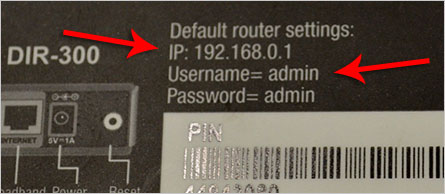
Жишээлбэл, дурын хөтчийг ажиллуулж, дараалсан хүсэлтийг бичнэ үү чиглүүлэгчийн IP хаяг. Enter товчийг дарж шинэ рүү очно уу.
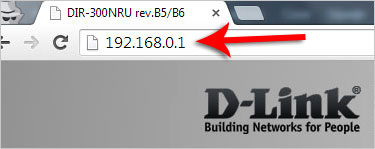
Бид вэб интерфэйсийг эхлүүлэх бөгөөд та нэвтрэх нэр, нууц үгээ оруулах шаардлагатай болно.
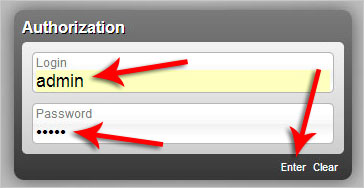
Хэрэв чиглүүлэгчийг өмнө нь суулгаагүй бол намайг нэмэхээсээ өмнө баримт бичигт заасан өгөгдлийг шалгана уу (Би өмхий үнэртэй байна эргэх талминий хэлсэнчлэн).
Хажуу талыг нь ашиглаагүй юм шиг, гэхдээ хэрэв та бүх кабелийг зөв холбосон бол энэ тохиолдолд очно уу Эхлэх - Panel keruvannya. Viberit vіknі psilannya: Merezha болон Интернет, дараа нь Мережа менежментийн төв.
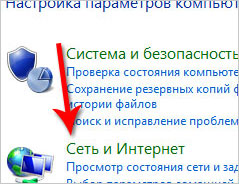
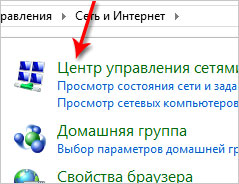
Злива явна Адаптерийн параметрүүдийг өөрчлөх.
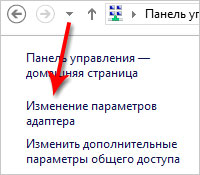
Юу дуул Бездротова Мережаидэвхжүүлсэн, чи WI-FI хожиж байгаа юм шиг, мөн цэнхэр кабелиар чиглүүлэгчийг нэг дор хожиж байгаа юм шиг, дараа нь гайхаарай. Орон нутгийн хэмжүүрээр холбох боломжтой байсан.
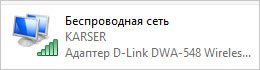
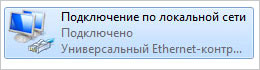
Якшто та аль хэдийн хавсралт, хүндэтгэл хүлээн авсан байна чиглүүлэгчийн тохиргоо руу орох хаалгачамд хайртай эзэндээ хооллох хэрэгтэй. Гэхдээ энэ нь юу ч тус болохгүй - та нууц үгээ санахгүй байна, мөн та чадахгүй чиглүүлэгчийн тохиргоо руу очно уучиглүүлэгчийн үйлдвэрийн тохиргоог дахин тохируулах шаардлагатай.
Сирник эсвэл бариулыг аваад хажуу тийш эргүүлээрэй, суманд зориулсан де rose. Тэнд, бага зэрэг нээх хүндэтгэж, захиалга Reset бичсэн байна.

Энэ товчлуурыг дуут дохиогоор дарна уу 10 секунд тайрах. Чиглүүлэгч дээрх чийдэнг ашиглан гэрэлтэж эхлэх бөгөөд энэ нь үйлдвэрээс гарсан төлөв рүү буцах нь чухал юм. Одоогийн цагийг шалгаад шинэ тохиргоо болох vicorist үйлдвэрийн өгөгдөл (нууц үг, нэвтрэх) руу нэвтрэхийг оролдоно уу.
Эдгээр ажиллагаа дууссаны дараа та дахин давтагдах тул хэрхэн тэмцэхээ мэдэхгүй байгаа тул нэмэлт зааварчилгааг авах болно.
Би чамтай баяртай гэж хэлье, би чамайг дэмжиж байна, чиглүүлэгчийн тохиргоонд ороход тань тусалсан.
Bezdrotovі merezhi z сүүлийн үеийн гацуур нь компьютерийн системүүдийн дунд илүү алдартай болсон хэдий ч энэ нь холболтод олон тооны кабелийг ашиглах, мөн олон тооны терминалуудын хувьд нэмэлт чиглүүлэгч суурилуулах боломжийг олгодог. Холболтын стандарт хавсралтууд гэх мэтийг харгалзан үзсэн болно. Чиглүүлэгч рүү хэрхэн нэвтрэх талаар авч үзье, ингэснээр та үүнийг зөв тохируулах боломжтой болно.
Виртуал Мережи
Үндсэндээ, виртуал хэмжээсүүдє kommunіkatsiї, чиглүүлэгчээр дамжуулан rahunok zastosuvannya podklyuchen нь scho pratsyyut.
Ийм байдлаар нэмэлт радио дохио (жишээлбэл, чиглүүлэгч болон компьютер эсвэл зөөврийн компьютер дээрх Wi-Fi модуль) -д зориулсан сумыг саатуулахгүйгээр компьютерийн терминалуудын хооронд холбоо тогтоох боломжтой.
Чиглүүлэгч: гүн гүнзгий ойлголт
Эхний алхам бол асуудлыг шийдэх, чиглүүлэгч рүү хэрхэн орох вэ, үүнийг цэгцлэх шаардлагатай, ямар учиртай вэ. Төрөлөөс үл хамааран чиглүүлэгчийн бүх загварт ажиллах зарчим нь ижил бөгөөд зөвхөн диконуудыг тохируулах боломжтой.

Ойролцоогоор чиглүүлэгч нь холбогдсон өргөтгөл дээр IP хаягийг хуваарилах, түүнчлэн хүлээн авсан дохиог хамгаалалтын аргаар дамжуулах боломжтой юм шиг санагдаж байна. хандалтэсвэл интернетэд ажиллах чадвар (DHCP серверийг идэвхжүүлэх зорилгоор). Бид ярихаасаа өмнө эдгээрийн талаар мэдэх хэрэгтэй, ASUS чиглүүлэгч рүү хэрхэн очих, эсвэл өөр төрлийн загварын цэсэнд үндсэн хүч байхгүй. nalashtuvanni merezhі үед Ale deyakі мөчүүд эсвэл өөр би авчрах бүх ижил vrahuvati өөрийгөө хавсаргана.
Драйверуудыг суулгаж байна
Асуудлыг шийдэхээс өмнө өөр нэг чухал зүйл бол үүнийг чиглүүлэгчийн цэснээс хэрхэн харах вэ гэвэл драйверуудыг суулгах явдал юм. Чиглүүлэгч нь драйвергүйгээр зүгээр л ажиллахгүй гэдгийг тайлбарлах шаардлагагүй, систем нь Vlasne компьютерт холбогдсон, суулгасан драйверууд дүрмээр бол дарж болохгүй гэсэн сануулагчийг харж болно. Та хэнд зориулж анхны дискийг хожих вэ, энэ нь таны худалдан авалтын эхний нэг цагийн дотор нэмэлтийн хамт дагалдагдах болно. Ихэнх сонголтуудын хувьд Setup.exe суулгалтын файлыг ажиллуулж, "Суулгах Wizard" командыг ашиглахад хангалттай.

Ale, дүрмээр бол дискэн дээр байдаг тусгай засиб autorun, хэрэв үндсэн суулгалтын цэс автоматаар танигдвал (мэдээжийн хэрэг, систем нь автомат таних параметрийг тохируулсан тул). Windows нь хамгийн тохиромжтой драйверийг бие даан суулгаж болно, гэхдээ практикээс харахад анхны суулгалтын диск, чип, чиглүүлэгч нь тасалдалтай байх нь илүү тохиромжтой, эсвэл практик биш юм.
Чиглүүлэгчийг компьютерт шууд холбох
Одоо чиглүүлэгчийг компьютер эсвэл зөөврийн компьютерт шууд холбох руу шилжье. Жишээ нь, очихын тулд TP холбоос чиглүүлэгч(эсвэл өөр хавсралт байж болно) ижил чиглүүлэгчийн виртуал хувийн сүлжээний холболтыг тохируулахын өмнө үлдсэн чиглүүлэгчийг терминал руу зуучлагчгүйгээр холбох шаардлагатай. тусгай холболт zdіysnyuєtsya системд суулгасан нэгдэх картын сарнай.
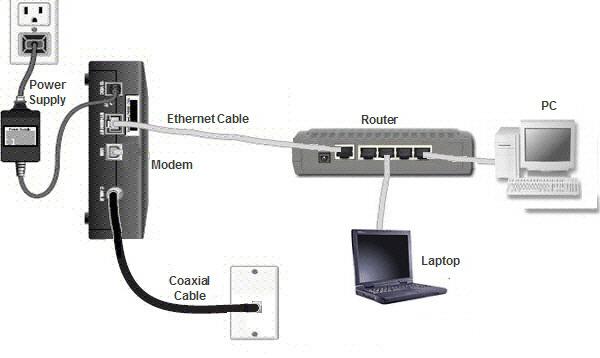
Буцах хүндэтгэл: чиглүүлэгчийн Wiklik цэс нь obov'yazykovoy umovoy байна. Гэсэн хэдий ч, та үүнийг хийхээсээ өмнө TCP / IP протоколтой холбоотой зарим үндсэн холболтуудыг үүсгэх хэрэгтэй болно.
Холбогдсон
Гэсэн хэдий ч бүх зүйл бэлтгэл ажилдаа ороогүй байна. Эхлээд чиглүүлэгч рүү хэрхэн нэвтрэх талаар олж мэдэх, та хамгийн бага тохиргоог хийх, холболтыг хэрхэн яаж хожих талаар олж мэдэх хэрэгтэй. Стандарт сонголтыг хийхийн тулд та "Аюулгүй байдал, аюулгүй байдлын хандалтын удирдлагын төв" цэс рүү очих хэрэгтэй. Адаптерийн параметрүүдийг өөрчлөхийн тулд "Power" табыг сонгоод үндсэн TCP / IP протоколууд (IPv4 эсвэл IPv6) руу очих шаардлагатай.
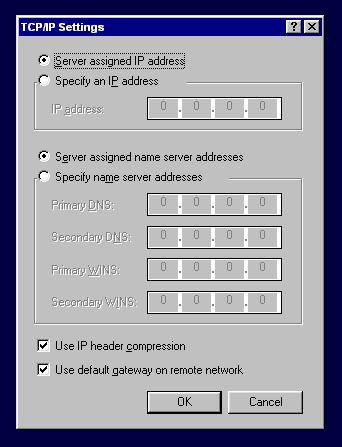
Нэмэлт сонголтуудын хувьд IP хаяг болон DNS серверийн хаягийг автоматаар сэргээх тохиргоог өөрчлөх шаардлагатай. Заримдаа параметрүүдийг гараар оруулах шаардлагатай байдаг. Дүрмээр бол өөр өөр терминалуудын хувьд үнэр нь стандарт бөгөөд холбогдох үед үйлчилгээ үзүүлэгчээс өгдөг. гэрийн хэмжүүр.
Чиглүүлэгчийн тохиргоонд хэрхэн орох вэ
Одоо бид vpritul үндсэн хоол руу явсан. Чиглүүлэгч рүү хэрхэн орохыг харцгаая, хэрэв та компьютерийн терминал эсвэл зөөврийн компьютерт холбогдсон бол драйвер суулгасан болно. урд талын боолтхэмжих картууд.
Хэлний цэс рүү орохын тулд та интернет хөтөч ажиллуулж, системд суулгах хэрэгтэй. Маш олон fahivtsiv Internet Explorer-г санал болгож байна, гэхдээ энэ нь хамаагүй. Хаягийн талбарт 192.168.1.1 IP хаягийн хослолыг оруулна уу. Үүнээс гадна тодорхой загваруудыг суулгаснаар хаягууд өөрчлөгдөж болно. Тиймээс, жишээ нь, оч D-линк чиглүүлэгчэсвэл Tenda нь зөвхөн 192.168.0.1 хослолын өөрчлөлттэй байж болно.
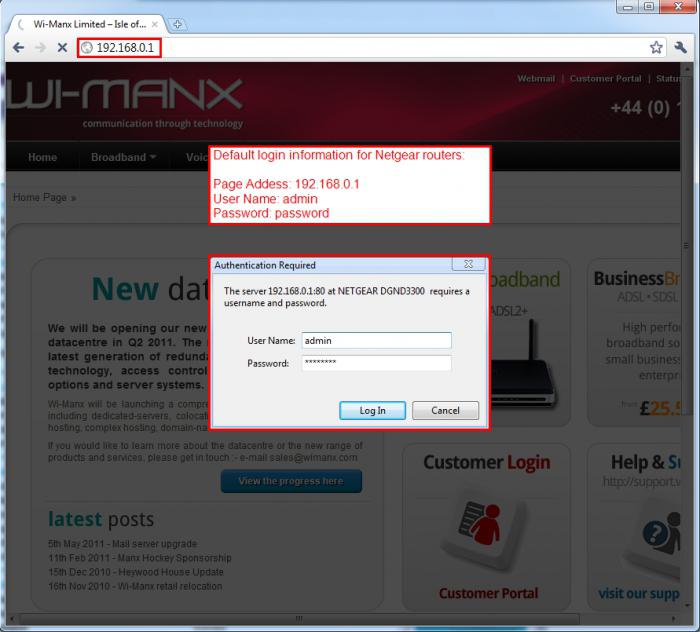
Хаалганы ард чиглүүлэгчийн ар талд наасан шошгон дээр хүндэтгэл үзүүлээрэй. Үндсэн цэс рүү нэвтрэхийн тулд та IP хаяг, нэвтрэх нэр, нууц үгээ оруулах ёстой. Хамгийн нийтлэг зорилго бол админ i хоосон нууц үг(Inode 1234). Зөвшөөрөл авсны дараа та үндсэн шинэчлэлтүүдэд мөнгө зарцуулж болно.
Тусгай нэмэлт тохиргооны параметрүүд
Одоогоор бид чиглүүлэгчийн тохиргооны талаар дэлгэрэнгүй ярихгүй. Зарчмын хувьд тэнд бүх зүйл автоматжсан байдаг. Үйлсийг нь сайн харцгаая dodatkovі nalashtuvannya, ажиллах шаардлагатай байгаа тул холболттой холбоотой асуудлуудыг буруутгаж байгаа мэт. Дуудлага хийгчийн хаяг болон UDF талбарт 35000 ба 35001 утгыг гараар оруулах шаардлагатай.
Usunennya-ийн ажиллагаа доголдсон
Тэдгээрийн хоол тэжээлийн ялгаа нь юу вэ, чиглүүлэгч рүү хэрхэн орох вэ, баруун талд байгаа гол зүйлээс салгахад хангалттай биш юм. Зөв зүйл бол зарим хүмүүс ноцтой асуудал үүсгэж болно. Хэрэв холбоосыг суулгах боломжгүй бол та үүнийг хийж чадах шалтгаанууд нь баялаг юм. Жишээлбэл, төхөөрөмжид хандах хандалтыг хаах нь галт хана эсвэл вирусны эсрэг программ хангамжийг идэвхжүүлж болно. Галт ханын хувьд гар порт дамжуулах горимыг асаана уу.
Заримдаа та IP хаяг, DNS сервер, WINS сервер гэх мэт мэдээллийг оруулах шаардлагатай болдог. гарын авлагын горим. Дээр дурдсанчлан ийм мэдээллийг үйлчилгээ үзүүлэгч өгдөг. Түүнээс гадна Windows үйлдлийн систем дэх чиглүүлэгч болон TCP / IP протоколуудыг засах шаардлагатай.
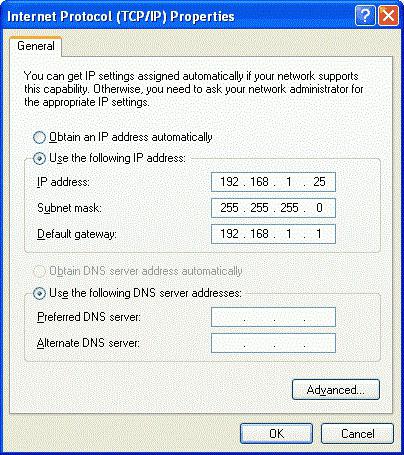
Үүнээс гадна, асуудал нь буруу угсарсан гэрийн хэмжүүрээс үүдэлтэй байж болно. Эндээс та чухал холболтыг харж, шинээр үүсгэх шаардлагатай байж магадгүй юм. Үнэнийг хэлэхэд, дээр дурдсан бүх процедурын дараа дахин амьдралд хэрэгжих болно.
Зарим тохиолдолд чиглүүлэгчийн цэсэнд тохиргоо зөв бичигдсэн эсэхийг шалгах шаардлагатай болно. Заримдаа та драйвер суулгах хэрэгтэй болдог. Зарим төрлийн залуугийн хувьд асуудлыг даван туулж чадна.
Podbag
Дээр дурдсан зүйлсээс харахад энэ тохиолдолд бид чиглүүлэгчийн холболттой холбогдсон үндсэн хүчийг авч үзсэн. компьютерийн системтехникийн нарийн ширийн зүйлд орохгүйгээр үндсэн налаштуваны цэс рүү орох тэр хаалга.
Хэрэв та зорилгодоо хүрсэн бол та өөрөө өөрийгөө золиослох нь ойлгомжтой, гэхдээ алс холын үзэлтэй хүний хувьд ийм үйл явцыг мэргэжилтэнд даатгах нь дээр. Үүнээс гадна цэс нь орос хэллэгдээгүй тул хамгийн бага мэдлэгтэй байх шаардлагатай англи кино. Захиалга хийхдээ тодорхой параметрүүдийг өөрчлөх, вимикати, эсвэл анхдагч болоогүй coristuvachev шиг задията хийхийг зөвлөдөггүй гэдгийг тэмдэглэх нь чухал юм. Үгүй бол энэ нь асуудлын буруу биш юм. Хүлээн зөвшөөрч, энэ нь koristuvach байх, vykonavshi уялдаа холбоогүй diї, энэ нь зүгээр л чиглүүлэгч рүү орж, эсвэл сүлжээнд холболтын үндсэн суулгацыг дээрэмдэх, эсвэл интернэтэд боломжтой юм.
Чиглүүлэгч

